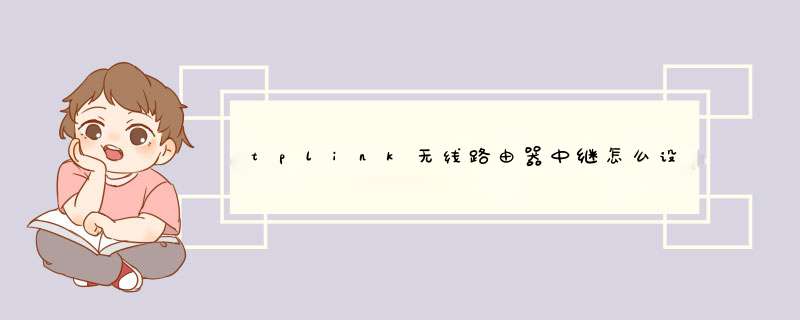
tplink无线路由器中继设置的方法
假设利用两台TP-LINK无线路由器实现中继连接以实现覆盖更多区域的目的:其中WR914N为基站,WR2041N为中继。
1:基站设置:TL-WR914N
说明:网上许多案例都要求作为主路由器(基站)的WSD状态要设为“开启”,而我们在实际 *** 作中发现主路由器(基站)的WSD状态设为“开启”,就会出错。而设为“不开启”反而可用。!!!!
网络参数:LAN设置
基站的IP为:192.168.1.1
注意:基站的WDS未开启
2:中继设置:TL-WR2041N
中继的WAN口设为“动态IP”并为“自动检测”
注意:重点看下面的图,必须将中级的IP设为:192.168.1.2
通过上面的设置以实现了中继桥接。
tplink无线路由器中继设置的相关 文章 :
1. 路由器tplink701n怎么设置中继放大无线信号
2. 两台TP LINK无线路由器中继桥接图文教程
3. tplink路由器740n中继怎么设置
4. tplink路由器怎么做中继器
5. tplink路由器怎么设置无线中继
两台TP-LINK无线路由器如何实现中继桥接设置?不懂怎么设置的朋友看这里,下面是我给大家整理的一些有关tp-link设置中继的 方法 ,希望对大家有帮助!
tp-link设置中继的方法
1:基站设置:TL-WR914N
说明:网上许多案例都要求作为主路由器(基站)的WSD状态要设为“开启”,而我们在实际 *** 作中发现主路由器(基站)的WSD状态设为“开启”,就会出错。而设为“不开启”反而可用。!!!!
网络参数:LAN设置
基站的IP为:192.168.1.1
注意:基站的WDS未开启
2:中继设置:TL-WR2041N
中继的WAN口设为“动态IP”并为“自动检测”
注意:重点看下面的图,必须将中级的IP设为:192.168.1.2
通过上面的设置以实现了中级桥接。
欢迎分享,转载请注明来源:内存溢出

 微信扫一扫
微信扫一扫
 支付宝扫一扫
支付宝扫一扫
评论列表(0条)